信頼できるぼかしフォトエディターは、機密情報を隠したい人や、ソフトな背景を作りたい人、プロフェッショナルな写真を作りたい人にとって不可欠です。写真を効果的にぼかす方法を知ることは、ソフトウェアをダウンロードせずにできるので、今まで以上に重要です。
このチュートリアルでは、オンラインで写真をぼかす最も簡単な方法を紹介し、BlurMeの写真ぼかしツールの使い方を解説し、すべての写真に最高のぼかし効果を達成するためのヒントを共有します。
写真をぼかす理由は?
ぼかしは写真編集における最も簡単でありながら強力な技術の一つです。人々が写真ぼかしツールを使用する理由は次の通りです:
- プライバシー保護 – 顔、ナンバープレート、または文書をぼかす
- 被写体に集中 – 主な要素を際立たせるために写真の背景をぼかす。
- 芸術的効果 – ソフトで夢のようなぼかしフィルターやぼかし写真効果を追加してスタイルに。
BlurMeを使用して写真をオンラインでぼかす方法
BlurMeを使用してオンラインで画像を簡単にぼかすための完全なステップバイステップガイドです。
1. BlurMeのオンラインぼかしスタジオを開く
ブラウザから直接BlurMeのぼかしフォトエディターを訪問してください。ダウンロードやデザインソフトは必要ありません。
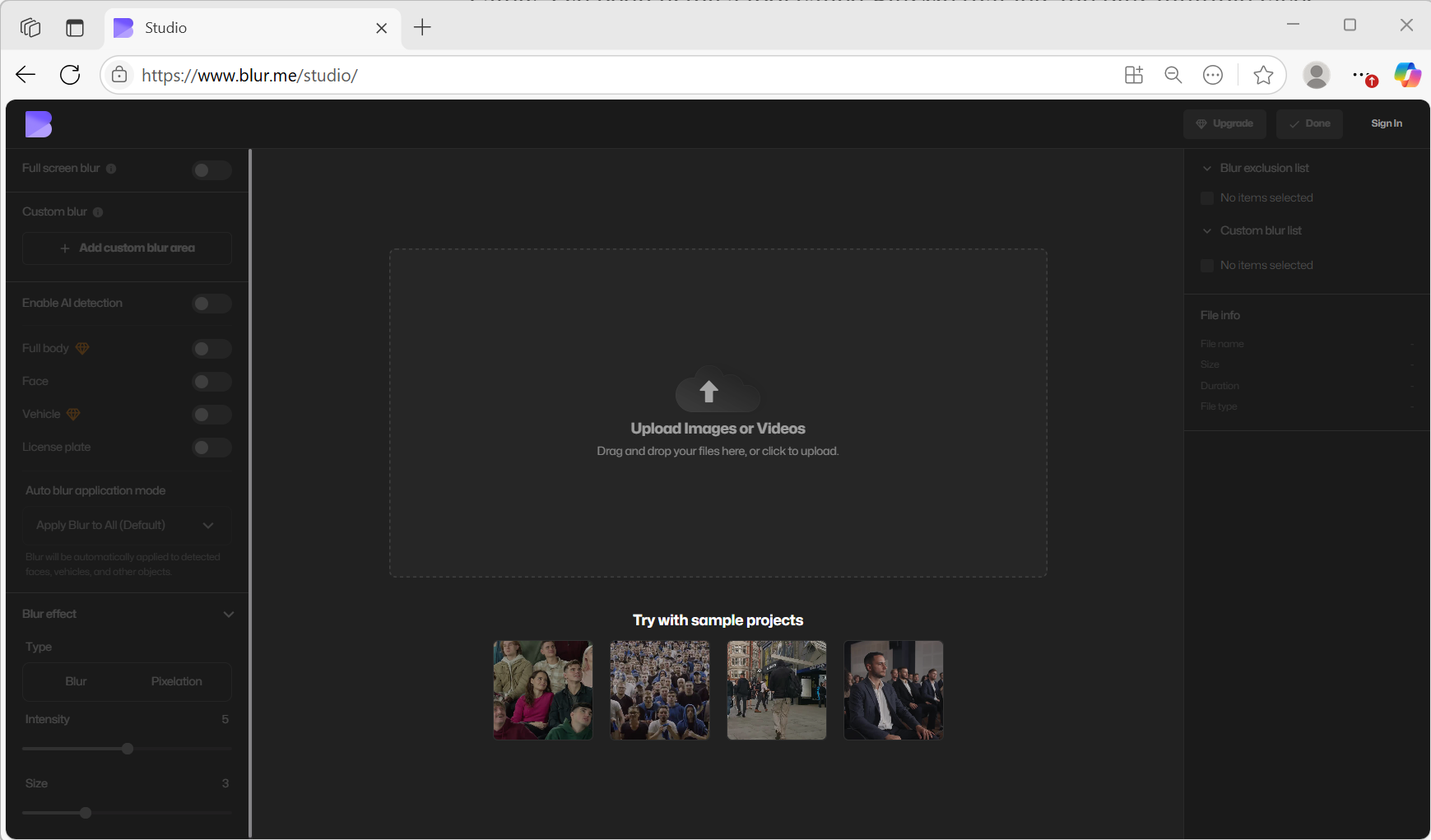
2. 画像をアップロード
オンラインぼかしツールに写真(JPG、PNG、その他の形式)をドラッグ&ドロップします。
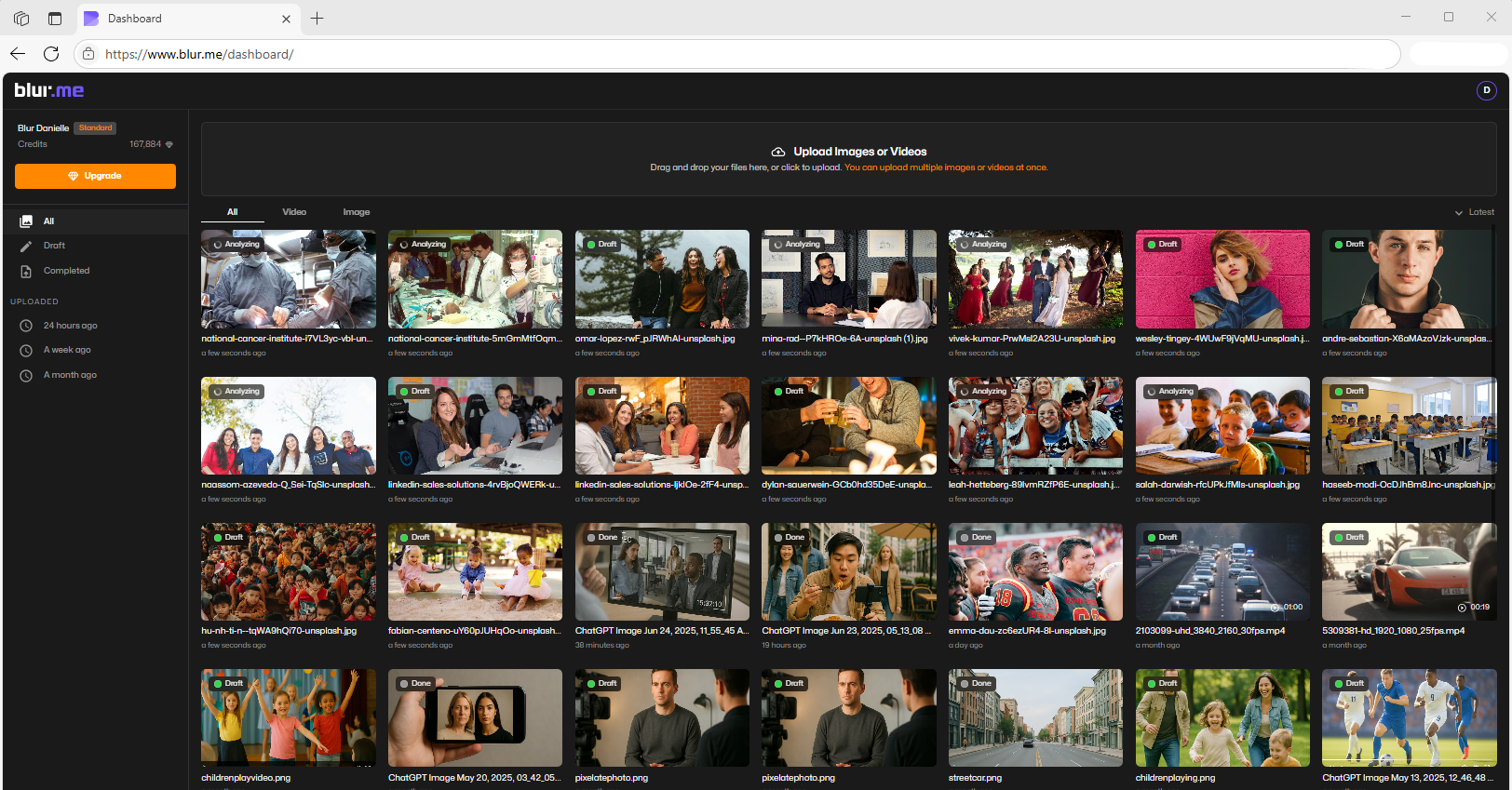
3. ぼかし方法を選択
- AIぼかし – 自動的に顔、ナンバープレート、機密物を検出し、ぼかします。
- カスタムぼかしツール – 手動でテキストやロゴのような写真のエリアにぼかしを追加。
- フルスクリーンぼかし – クリエイティブな背景作りのために写真全体をぼけた写真に。
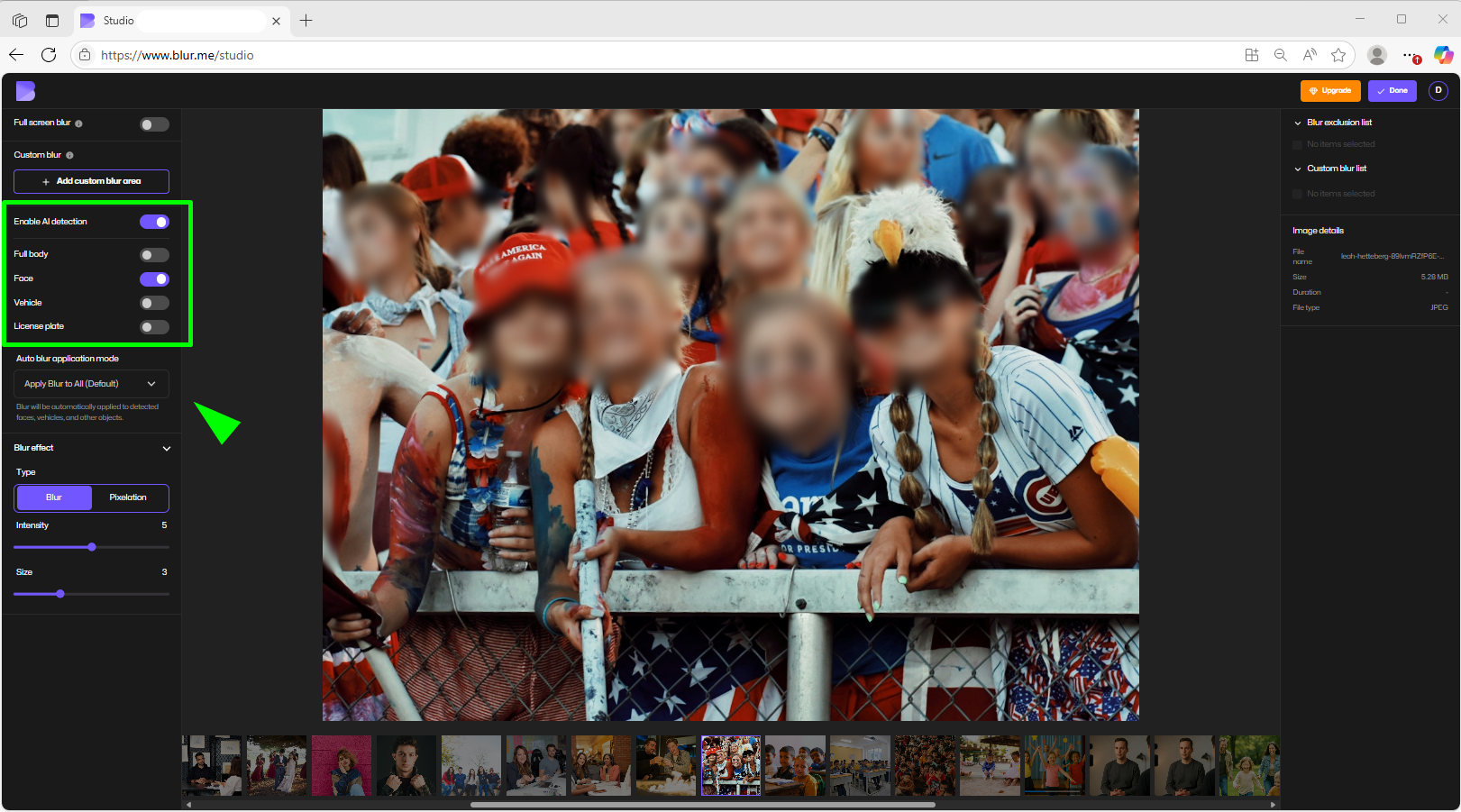
4. ぼかし効果を調整
ぼかしフィルターのスライダーで写真ぼかしを微調整して、完璧な強度とサイズを得ます。
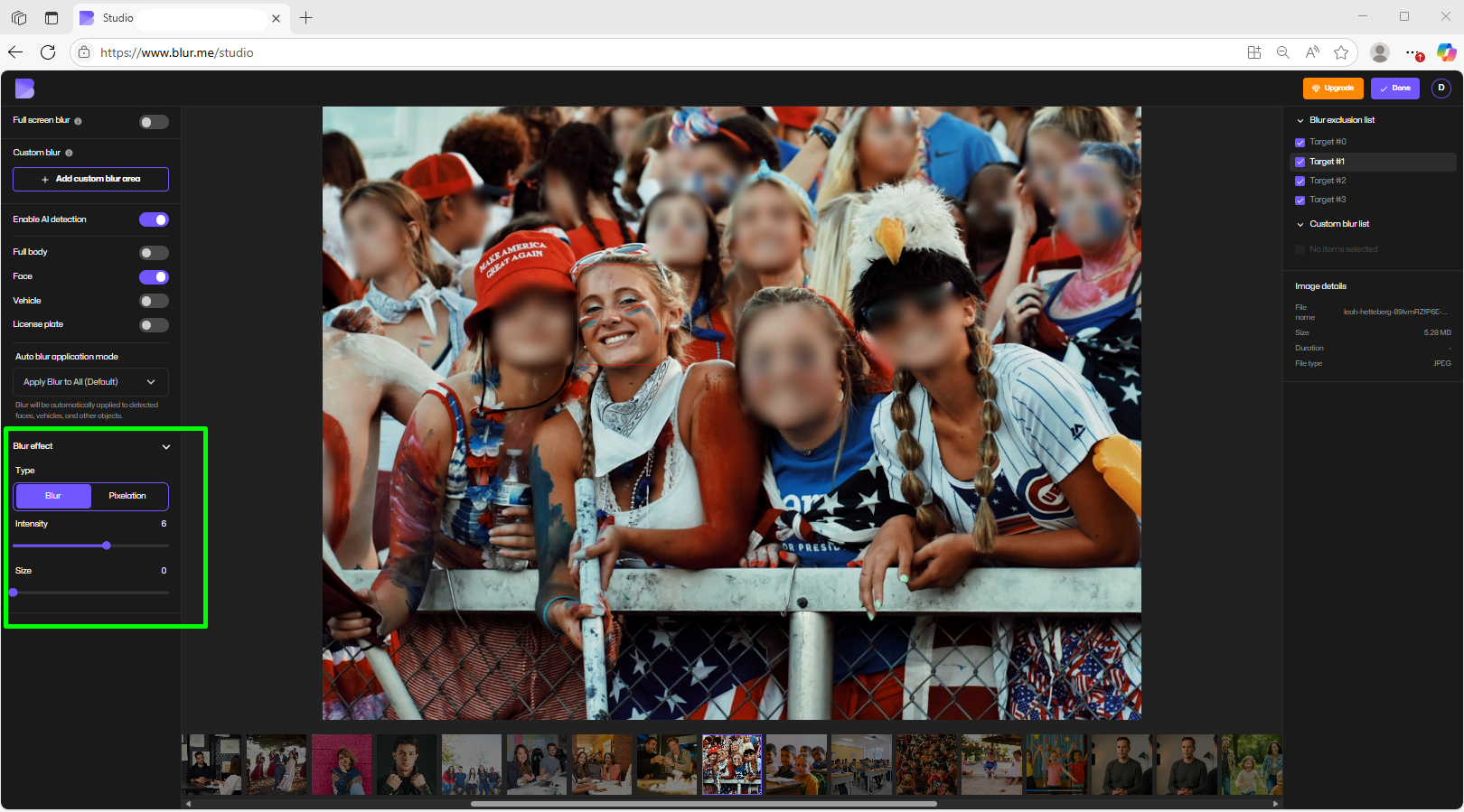
5. ぼかした写真を強化し、準備する
完了をクリックし、ダウンロード前にBlurMeの組み込み機能でぼかされた画像を改善します:
- 形式を変換(例:PNGからJPGまたはWebPへ変換し、ウェブパフォーマンスを向上)。
- 画像を圧縮して、質を保ちながらファイルサイズを削減。
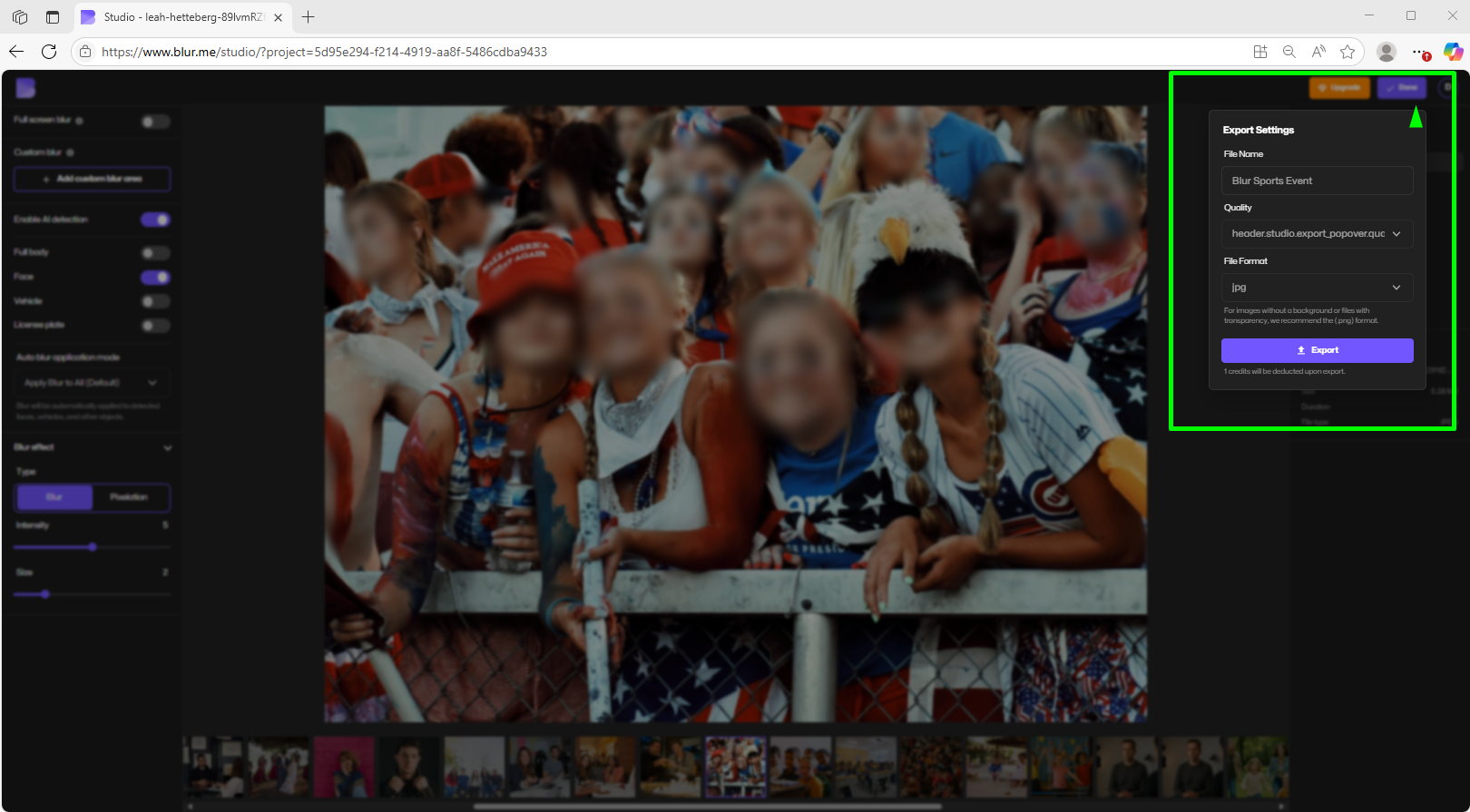
6. ダウンロードしてシェア
ダウンロードをクリックして編集済みの写真を保存。これであなたのぼかし写真はウェブサイトやソーシャルメディア、または安全な共有の準備が整いました。
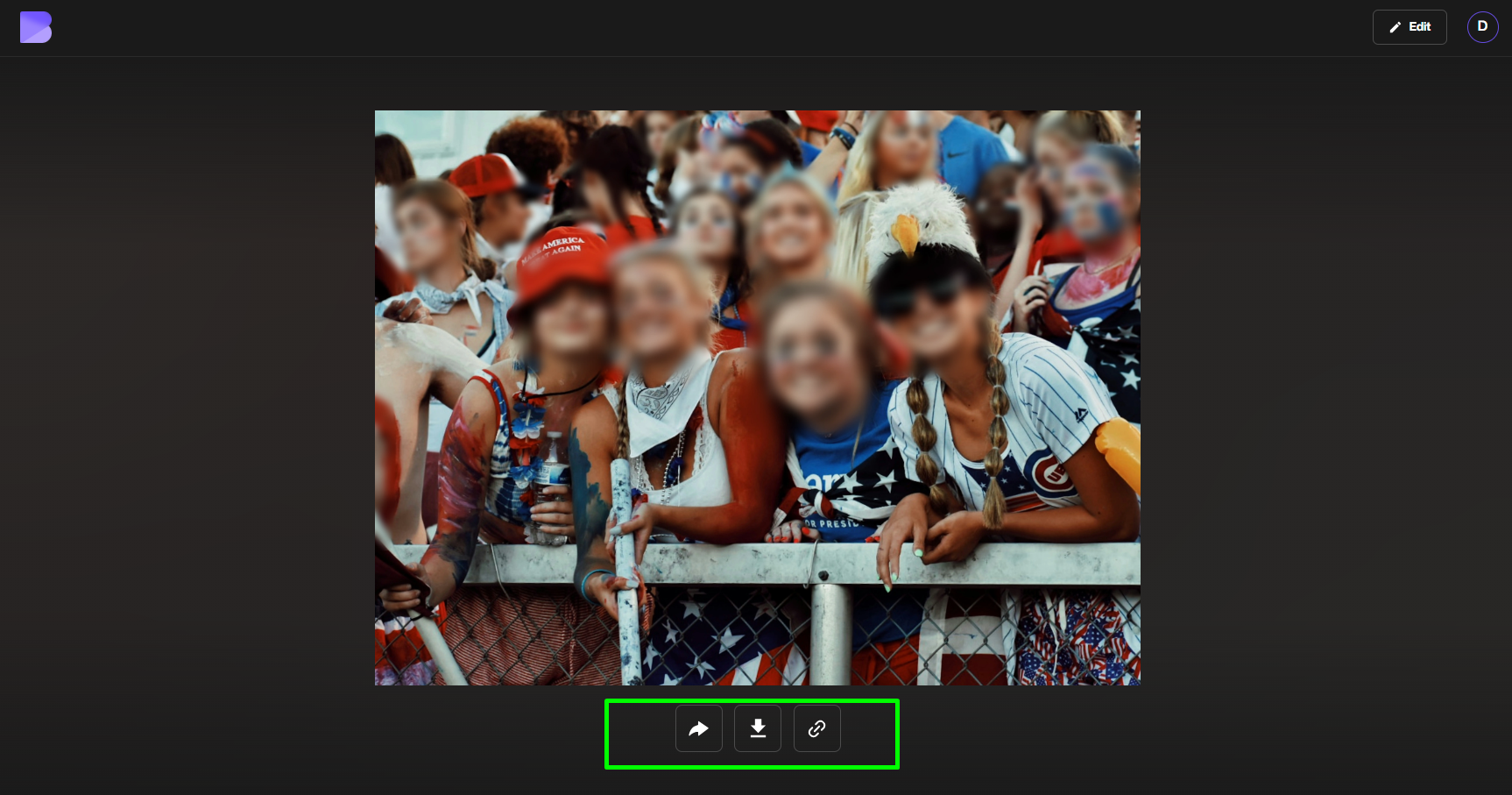
画像の何かをぼかす方法を学んでいる場合でも、写真をより芸術的に見せたい場合でも、優れた画像ぼかしツールが完全なコントロールを提供します。
一般的なぼかしタイプとその使用時期
1. 顔ぼかし
プライバシー保護や他の要素に集中したい場合に最適。BlurMeでは自動で顔を検出してぼかすことができ、グループ写真、教室の写真、OnlyFansコンテンツで理想的です。
➝ 詳しくはこちら: 顔ぼかし効果
2. 背景ぼかし
被写体に目を引くためや気を散らすものを取り除くために使用。BlurMeのAIが自動で行います。
3. ガウスぼかし
ポートレート写真やグラフィックデザインでよく使われるソフトでプロフェッショナルな効果。このスムーズで段階的な画像ぼかしはBlurMeエディターで利用可能です。
➝ 読む: ガウスぼかし
4. ピクセル化やモザイクぼかし
匿名化や検閲が必要なときに理想的。BlurMeは、ブロック状で歪んだ外観が必要な場合のピクセルぼかしも提供します。
美的目的のために写真をぼかす方法
ぼかしはクリエイティブにも使用できます。スタイルのために、または単にぼかしのある美学を作るための3つの方法を紹介します:
- 深みを追加: 背景をぼかしてDSLRスタイルの写真を模倣します。
- ムードを追加: 重いぼかしで夢や映画のように写真を見せます。
- デザインオーバーレイ: テキストの背景やアプリのインターフェースをソフトにするためにぼかしを使用します。
探すべきぼかしツールの特徴
ぼかしエディターを選ぶときには、次の要素を確認してください:
✅ ブラウザベースのアクセス(BlurMeのように)
✅ AI支援の検出
✅ カスタムコントロール用のブラシツール
✅ 調整可能なぼかし強度
✅ 複数のエクスポート形式 HDフォトコンバーターによると
BlurMeはこれらすべてを満たしており、無料で試すことができます。
なぜBlurMeが最高のぼかし写真ツールなのか
BlurMeは単なるぼかしエディターではなく、スピード、精度、プライバシーを統合した強力なAI駆動ソリューションです:
- AI駆動の検出 – 敏感な内容を含む画像を自動で検出し、ぼかします。
- カスタマイズ可能なコントロール – 精度を持たせた画像の何かをぼかす方法を尋ねるユーザーに最適です。
- 安全で高速な処理 – データ漏洩やダウンロードの遅れなし。
- オールインワンソリューション – ぼかし、変換、圧縮、編集を1ヶ所で。
よくある質問: オンラインで写真をぼかす
アプリなしでiPhoneで写真をぼかす方法は?
iOSの写真にあるネイティブの編集ツールを使って背景のぼかしができますが、精確な顔や物のぼかしにはBlurMeのようなものが必要です。
➝ 試してみる: iPhoneで背景をぼかす方法
ぼやけた写真を元に戻すことは可能ですか?
フォーカスの問題であまりにぼやけている場合、その写真を完全に回復することは難しいかもしれません。しかしAIツールを使って画像のシャープさを向上させることができます。BlurMeの画像向上機能もそれを助けます。
写真をアップロードするのは安全ですか?
はい。BlurMeはデータを保存しないので、すべてブラウザ内で安全に処理されます。
考察:すべての写真に数秒でぼかしを追加
クリエイターとして迅速な顔のぼかしが必要な場合でも、デザイナーとして深みを加えたい場合でも、写真をぼかす方法を学んでいるだけの場合でも、BlurMeは迅速でプライバシーに配慮し、しかも無料のぼかしフォトエディターです。
アプリをダウンロードしたり、複雑なツールを学んだりする時間を無駄にしないでください。BlurMeを使えば写真にぼかしを即座に追加し、カスタマイズし、コンテンツ制作に活かすことができます。
今すぐ試してみてください
ぼかしの準備はできましたか?BlurMeの顔ぼかしツールを使って10秒未満で編集を開始しましょう。









